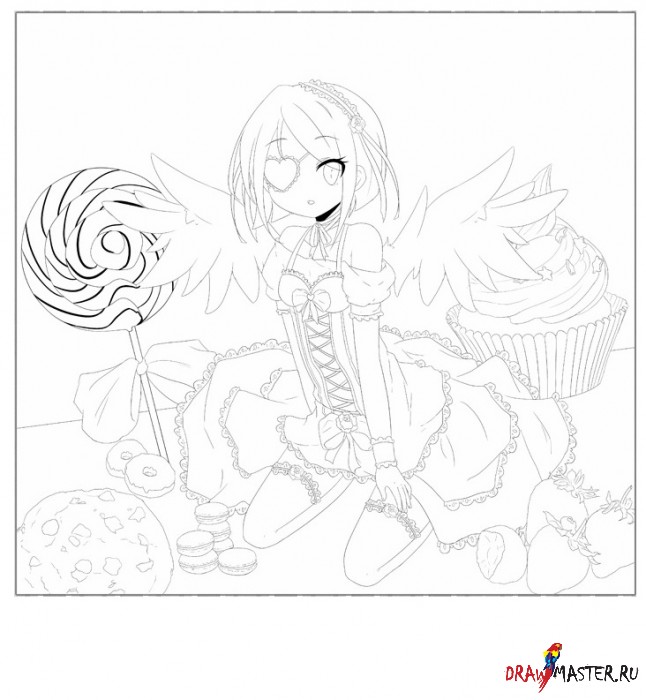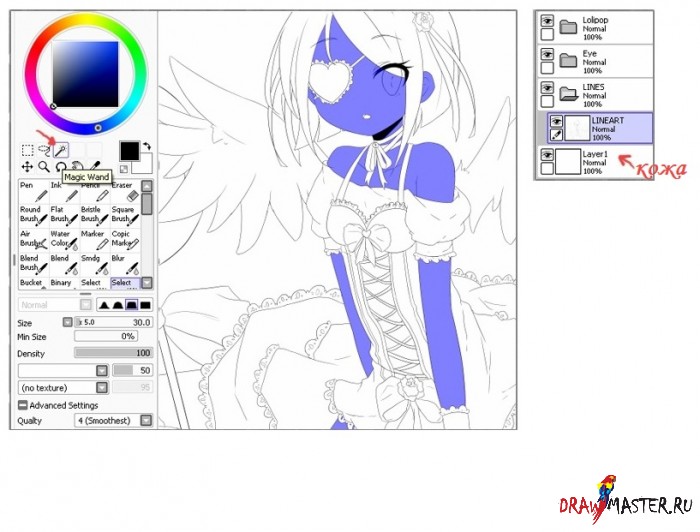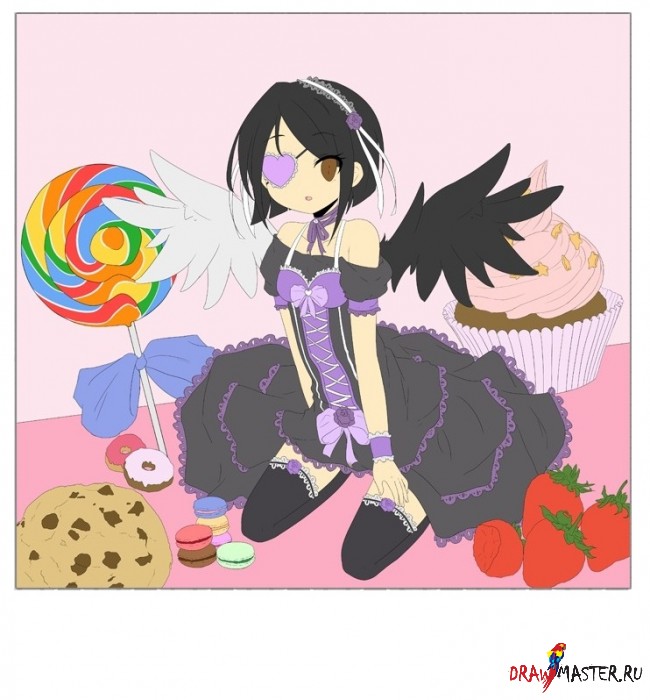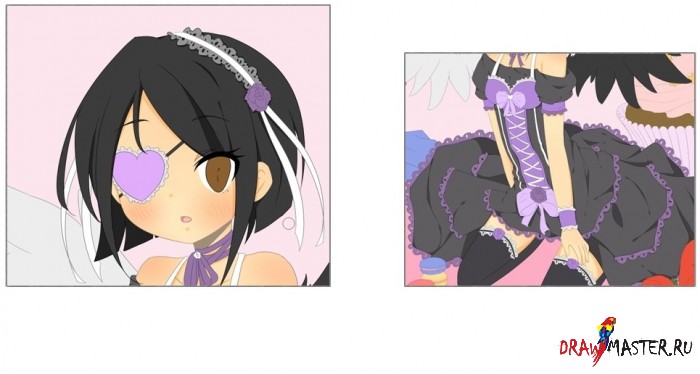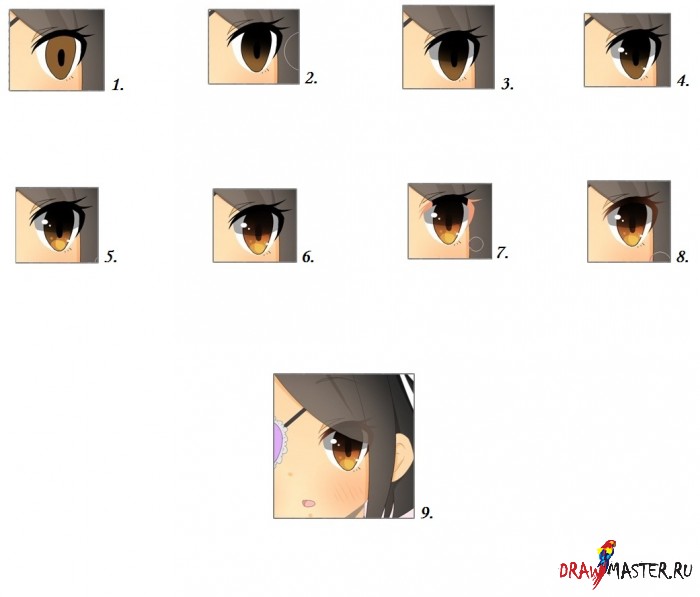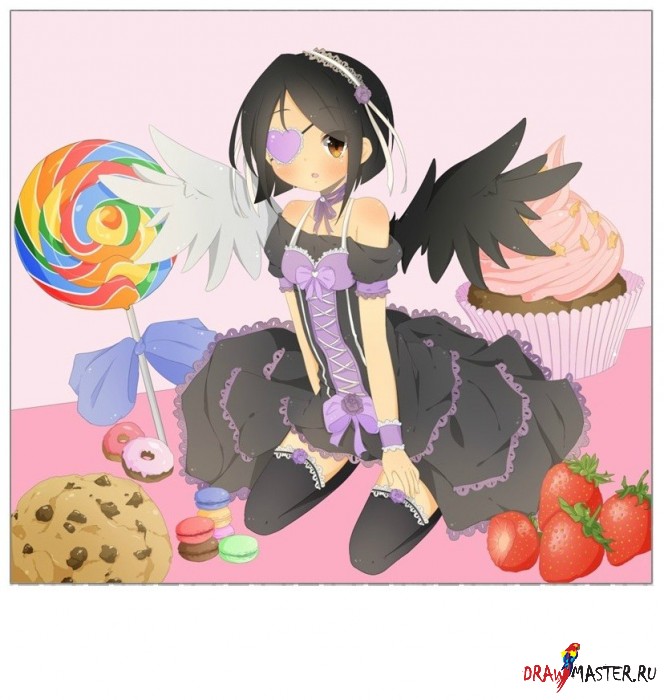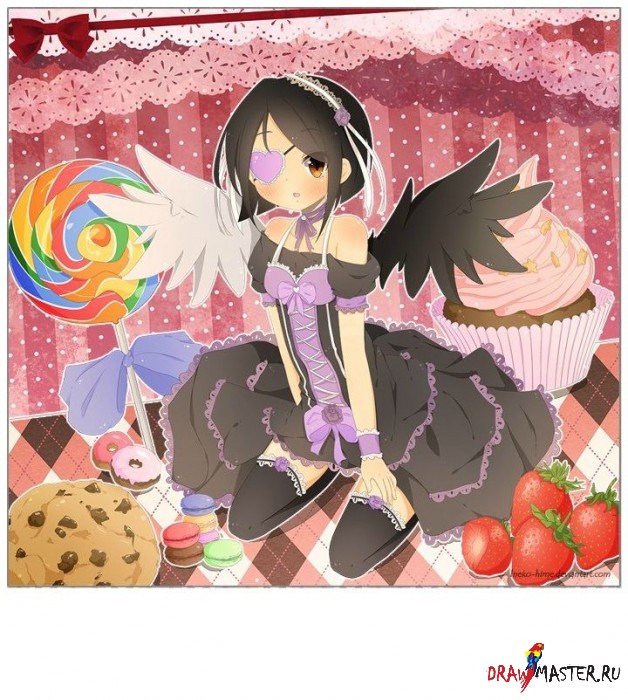Для начала вам нужно определиться с тем, что вы собираетесь нарисовать! Внешний вид, поза, детали, задний план... В этом случае я создала платье в стиле Лолита (прим. стиль одежды, который отличают наряды, напоминающие платья для маленьких девочек) и решила заполнить задний план сладостями! Иногда я прошу свою сестру помочь мне на этом этапе ^^ Она очень креативна, и ее мнение многое для меня значит
Это Наюмэ, оригинальный персонаж одного из моих друзей.
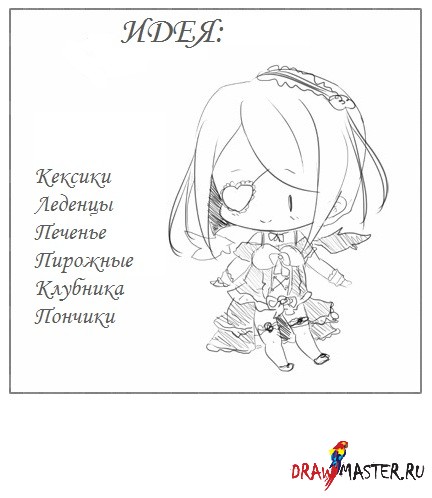
После того, как вы определились, вы можете быстренько нарисовать позу, пропорции и облегчить себе жизнь! Не нужно быть перфекционистом, это просто предварительный набросок!
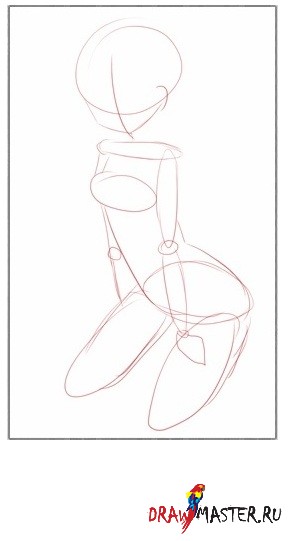
Эскиз
Теперь нарисуйте внешний вид, лицо, волосы и все остальное... Как вы можете видеть, Нэко очень ленива на этом этапе х) Смотрите как красиво выглядит кекс! Оох! Я забыла упомянуть, что я работаю на огроооомном холсте с высоким разрешением! Обычно это 3000х4000 пикселей и разрешение - 200.
Нажмите на картинку, чтобы посмотреть изображение в полном размере и 100% качестве.
Лайнарт
Время проверить ваше терпение! Я люблю очень тонкий лайнарт, поэтому я создала новый инструмент Перо (Pen) и настроила его. Как вы можете увидеть на рисунке, я переименовала его в инструмент Чернила (Ink tool). *Если вам не нравится работать с Чернилами (Ink tool) в SAI, то вы можете создать слой "Линейная обводка" и использовать инструмент Линия (Line tool)! Затем вы можете сделать линии тоньше при помощи инструмента Нажим (Pressure tool).
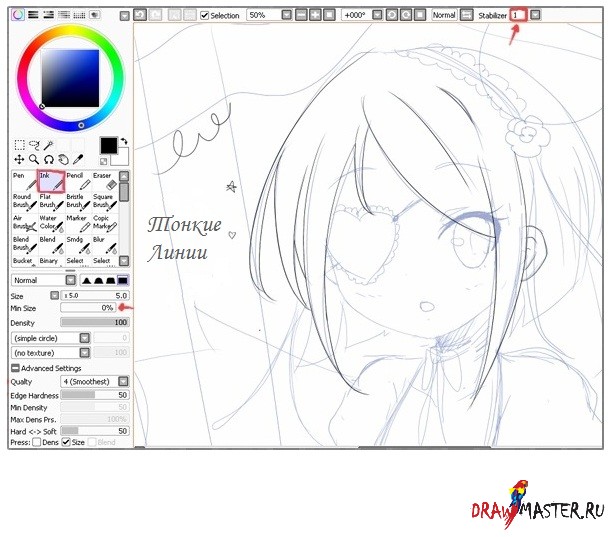
Тадаа! ;)
Нажмите на картинку, чтобы посмотреть изображение в полном размере и 100% качестве.
Давайте начнем раскрашивать! Для начала при помощи Волшебной Палочки (Magic Wand) выделите области, которые вы хотите закрасить. Обычно я начинаю с кожи... Создавайте новые слои для каждой части рисунка! Слой Лайнарт (Lineart) должен находиться поверх всех остальных. Я люблю отделять область глаз, так как на мой взгляд так их будет проще раскрасить.
Нажмите на картинку, чтобы посмотреть изображение в полном размере и 100% качестве.
После всех раскрашиваний, мой рисунок выглядит так:
Нажмите на картинку, чтобы посмотреть изображение в полном размере и 100% качестве.
Тени
Создайте плоские и точные тени. На этом этапе я использую либо Чернила (Ink) либо Перо (Pen).
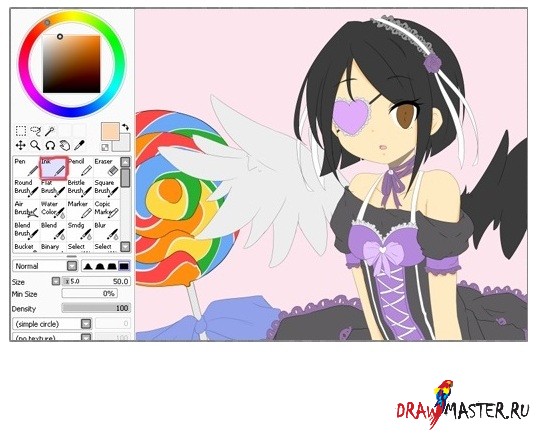
При помощи Аэрографа (Airbrush) "затемните" некоторые участки кожи:
Под волосами, платьем, шее...
Извините меня за ужасное качество!
Я даже не могу увидеть разницы... хаха х.х
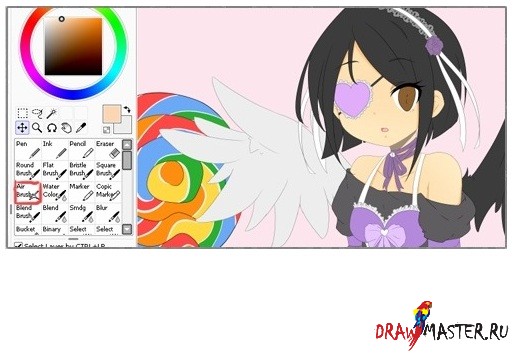
И снова при помощи Аэрографа (Airbrush) нарисуйте "красноватые / розоватые" тени на некоторых участках кожи, таких как, щеки, плечи, колени...
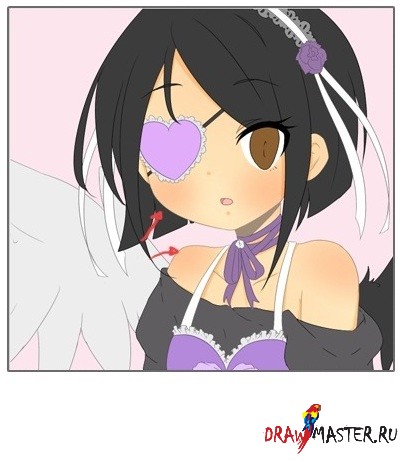
Мне также нравится рисовать маленькие черточки на щечках, мне кажется так она выглядит еще милее! Это, конечно, вы можете добавить по желанию!
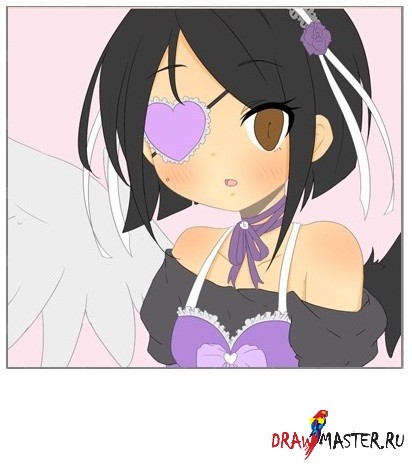
Теперь раскрасьте волосы, платье, фон и так далее. Это примерно тоже самое, что я проделала с кожей! Определите и выровняйте тени!
Нажмите на картинку, чтобы посмотреть изображение в полном размере и 100% качестве.
Блики
Моя любимая часть: блики! Для начала, создайте слой с Нормальным режимом поверх всех слоев с тенями. Возьмите Аэрограф (Airbrush) и выберите светлый оттенок. Я предпочитаю использовать оттенок близкий к цвету кожи. Снизьте непрозрачность (opacity) до тех пор, пока вам не начнет нравиться результат.
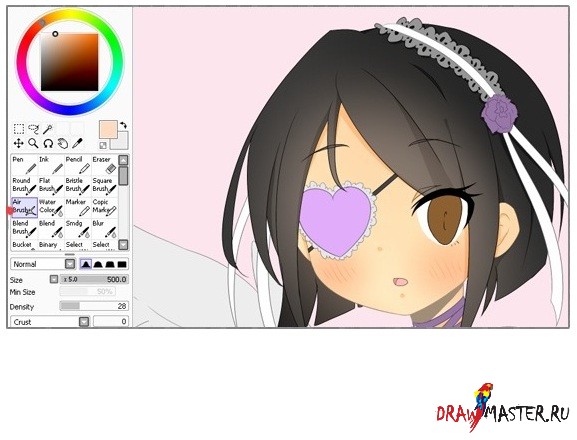
Я применила это на всех слоях! Он придает "мягкий" вид рисунку.
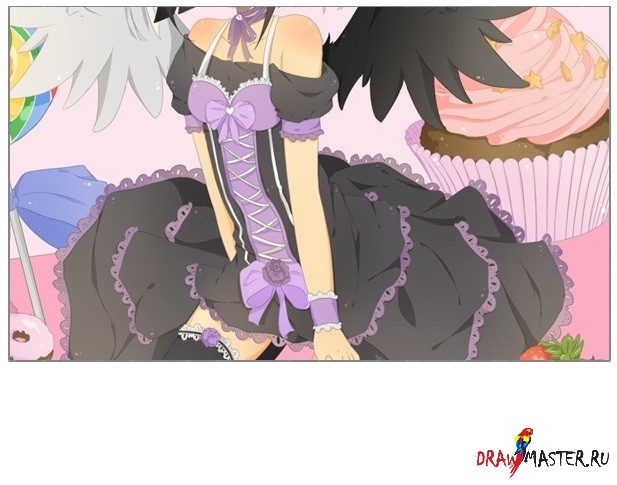
Глаза
1. Нарисуйте черную точку
2. При помощи Аэрографа (Airbrush) нарисуйте яркую черную тень наверху глаза
3. Серая тень
4. Белые точки (обычно их рисуют в самом конце, но я делаю наоборот, чтобы было чего придерживаться)
5. Белые точки на слое с режимом Перекрытие (Overlay) (снизьте непрозрачность, если это необходимо)
6. При помощи Аэрографа (Airbrush) создайте слои в режиме Перекрытие (Overlay), для того чтобы глаза блестели!
7. Раскрасьте лайнарт с ресницами (поэтому я создала отдельный слой для них)
8. Используйте инструмент Размытие (Blur) и снизьте непрозрачность. Повторяйте этот шаг до тех пор пока не достигнете нужного результата.
9. Как вы можете видеть она выглядит немного странно, потому что волосы закрывают глаз... Создайте слой в Нормальном режиме и используйте инструмент Пипетка (Eyedropper) для того, чтобы выбрать цвета волос рядом с глазом и продолжить рисовать волосы. После этого снизьте непрозрачность, если вам это будет нужно.
Нажмите на картинку, чтобы посмотреть изображение в полном размере и 100% качестве.
С раскрашиванием покончено
Нажмите на картинку, чтобы посмотреть изображение в полном размере и 100% качестве.
Теперь настало время для другой не менее любимой мной части: корректировка цветов и применение текстур / бесшовных фоновых заливок в Photoshop! Я немного знаю про Photoshop и его версии...Я думаю, если вам нужно, вы можете прочитать об этом в других уроках. Ну...этот этап необязателен к выполнению и зависит от рисунка. Photoshop - ИЗУМИТЕЛЕН и полон разных инструментов, фильтров и ресурсов: Я люблю делать свои рисунки более резкими. Тонкий лайнарт и плоские тени выглядят лучше, если вы сделаете их "резче". Я также люблю изменять / чередовать некоторые цвета / тона в меню Изображение (Image) > Настройки (Adjustments) > Баланс цвета (Color balance) > Фото-фильтр (Photo filter) > Оттенок / асыщенность (Hue / Saturation) > Яркость / Контраст (Brightness / Contrast) и другие (необязательно именно в таком порядке)... Поэкспериментируйте в Photoshop до тех пор, пока вас не устроит результат ^.^
Финальный рисунок
Нажмите на картинку, чтобы посмотреть изображение в полном размере и 100% качестве.